在使用惠普的用戶卻不少,很多人要進入快啟動pe系統進行維護的時候卻不知道該怎麼設置U盤啟動,主要是惠普bios設置U盤啟動的方法和平常的方法略有不同,那麼,惠普電腦如何U盤啟動呢,下面我們來看看惠普bios設定U盤啟動的教程,大家快來看看吧。
1、首先,將u碟插入hp桌上型電腦的USB介面。

2、開機快速斷續的按F10鍵進入BIOS設定介面。

3、進入BIOS設定後,將介面切換到「Boot」選項,將遊標移到「Boot Device Priority」選項按回車鍵進入。
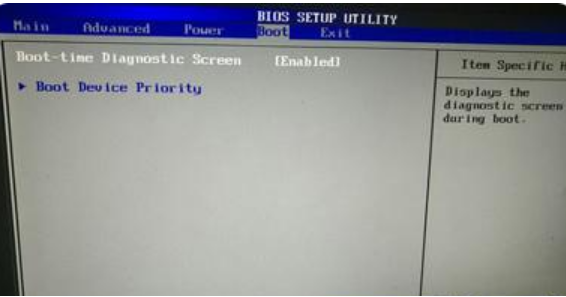
4、選擇「HDD Group Boot Priority」按回車鍵展開。
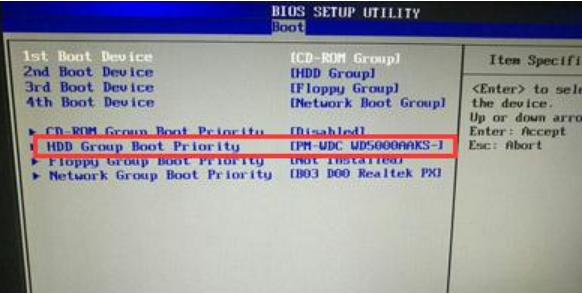
5、選取u盤啟動按「F5/F6」將其置頂,最後按下f10鍵儲存變更退出。
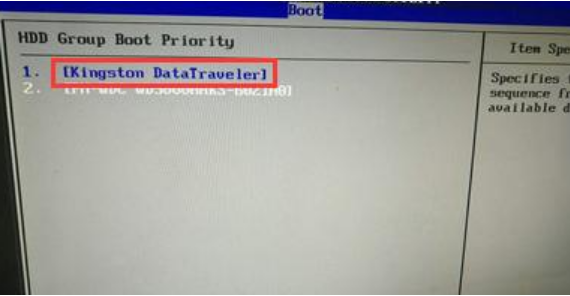
以上就是惠普bios設定U盤啟動的步驟教學啦,希望能幫助大家。
以上是惠普bios設定U盤啟動的教學的詳細內容。更多資訊請關注PHP中文網其他相關文章!